In dit bericht zullen we kijken naar twee methoden voor het converteren van Pdf naar Google Doc. Laten we beginnen.
Pdf converteren naar Google Doc
Methode 1:
Bij deze methode zullen we eerst het pdf-bestand uploaden naar Google Drive en vervolgens met Google Drive het bestand converteren naar Google Doc.
- Log in op Google Drive-account.
- Upload nu het gewenste bestand naar Goggle Drive. Klik hiervoor op de Nieuw knop zoals gemarkeerd door de pijl in de onderstaande schermafbeelding.
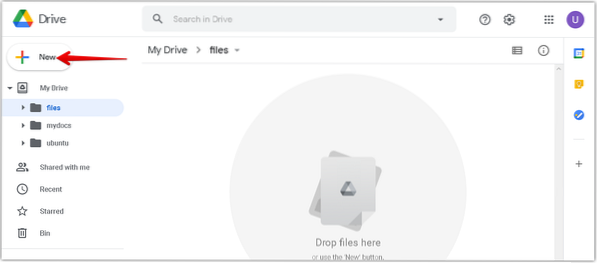
3. Klik in het menu dat verschijnt op de Bestand upload keuze.
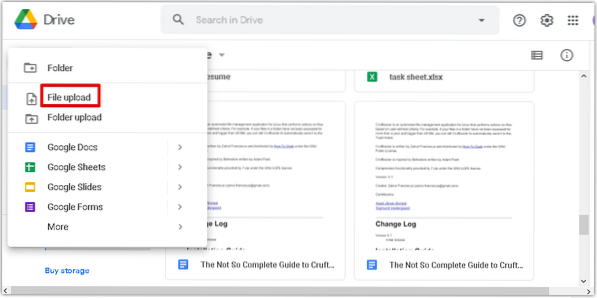
4. nu een Bestand upload dialoogvenster verschijnt show. Selecteer het pdf-bestand van uw systeem en klik op Op volgorde openen om het bestand naar uw Google Drive te uploaden.
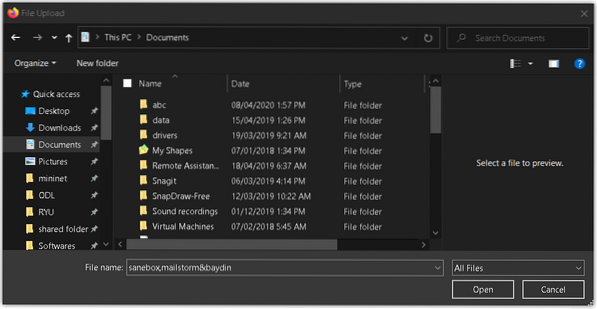
5. Rechtsonder in het venster ziet u een voortgangsbalk die de voortgang van het uploadproces weergeeft. Nadat de pdf is geüpload, ziet u het bericht "upload voltooid" zoals weergegeven in de onderstaande schermafbeelding.
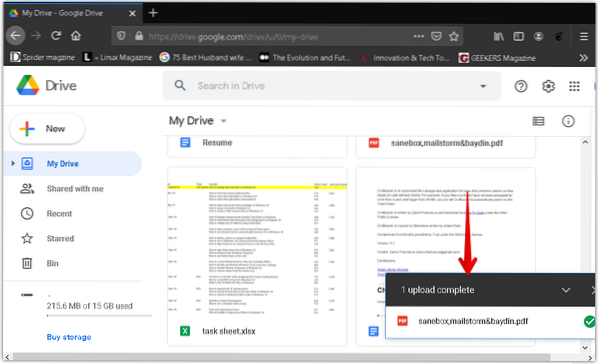
6. Nu ziet u uw pdf-bestand vermeld in Google Drive. Klik met de rechtermuisknop op het bestand om het te converteren naar Google Doc. Door dit te doen verschijnt een menu, selecteer Openen met, en selecteer vervolgens Google documenten.
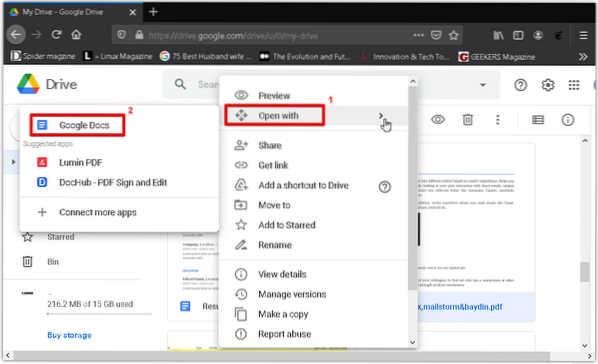
7. Het pdf-bestand wordt geconverteerd naar het Google Doc-formaat, waarbij de originele tekst en opmaak behouden blijven. Nu kunt u het geconverteerde document eenvoudig bewerken en opmaken.
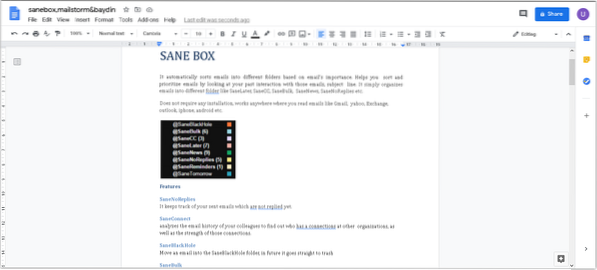
Methode 2:
Bij deze methode zullen we eerst het pdf-bestand converteren naar de .docx-indeling met Microsoft Word. Vervolgens zullen we het word-bestand uploaden in .docx-formaat naar Google Drive en converteer het vervolgens naar Google Doc.
Open Microsoft Word op uw systeem. We gebruiken Microsoft Word 2016.
Klik op de het dossier tabblad in uw Word-document en klik vervolgens op Open. Er wordt een dialoogvenster voor bestandsverkenner geopend waarin u uw gewenste pdf-bestand kunt vinden. Zodra u het pdf-bestand hebt gevonden, klikt u op Open om het in uw Microsoft Word te laden.
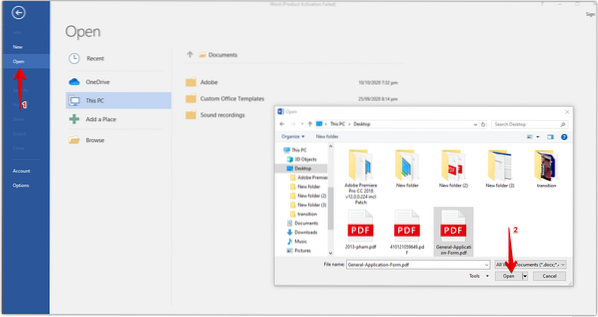
Er verschijnt nu een informatievenster met de mededeling dat Word de PDF zal omzetten in een bewerkbaar Word-bestand. Klik OK om dit dialoogvenster te sluiten.

Boven aan het document ziet u een bericht waarin staat dat het document zich in de beveiligde modus bevindt. Klik Bewerken inschakelen om het document te bewerken.

Om dit geconverteerde bestand op te slaan als een .docx bestand, ga naar de het dossier menu en klik op Opslaan als. Dan een Opslaan als dialoogvenster verschijnt show. Zorg ervoor dat Word document (*.docx) is geselecteerd als Opslaan als type. Geef het Word-bestand een naam en selecteer een locatie om uw document op te slaan. Klik vervolgens op de Sparen knop.
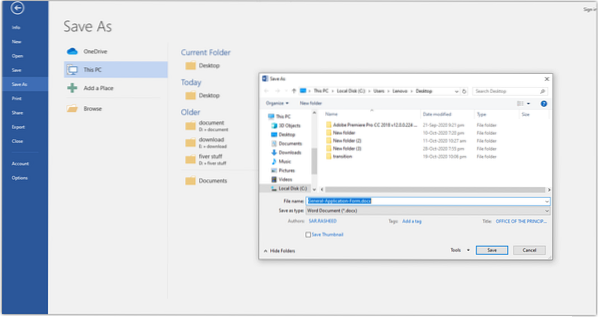
Het zal het bestand opslaan met a .docx-extensie op uw geselecteerde locatie.
Open nu uw Google Drive-account. Klik op de Nieuw knop zoals gemarkeerd door de pijl in de onderstaande schermafbeelding.
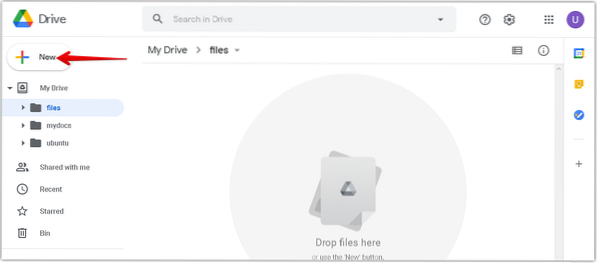
Klik in het menu dat verschijnt op de Bestand upload keuze.
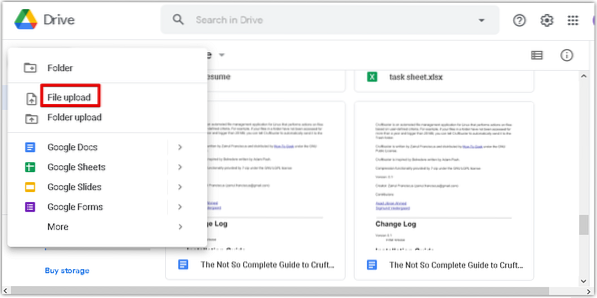
nu een Bestand upload dialoogvenster verschijnt show. Selecteer de geconverteerde .docx-bestand van uw systeem en klik op Open om het te uploaden naar uw Google Drive.
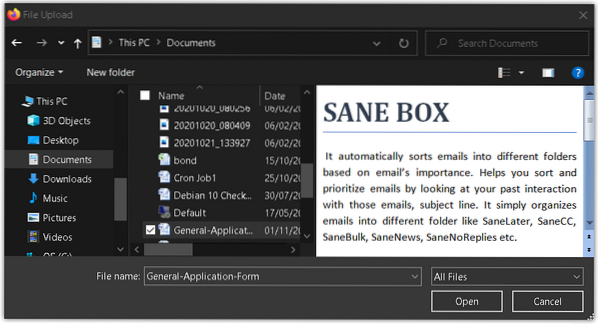
Rechtsonder in het venster ziet u een voortgangsbalk die de voortgang van het uploadproces weergeeft. Nadat het word-document is geüpload, ziet u het bericht "upload voltooid" zoals weergegeven in de onderstaande schermafbeelding.
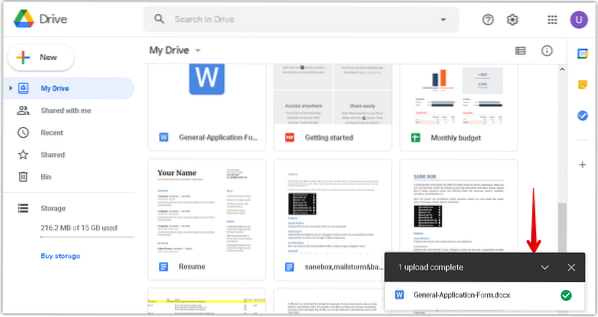
Nu zie je je .docx-bestand vermeld in Google Drive. Klik met de rechtermuisknop op het bestand om het te converteren naar Google Doc. Door dit te doen verschijnt een menu, selecteer Openen met, en selecteer vervolgens Google documenten.
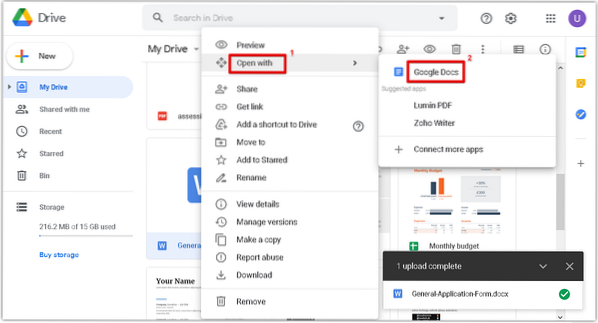
De .docx-bestand wordt nu geopend in Google Doc. Nu kunt u het geconverteerde document eenvoudig bewerken en opmaken.

Dat is alles wat er is! Met behulp van een van de twee hierboven besproken methoden, kunt u eenvoudig een pdf converteren naar Google Doc. Hoop dat het helpt!
 Phenquestions
Phenquestions


